如何更改u盘的属性文件系统 如何将U盘文件系统改成NTFS格式
更新时间:2024-02-16 15:58:49作者:xtliu
U盘作为一种便携式存储设备,已经成为我们日常生活中不可或缺的一部分,有时候我们可能会遇到一些问题,比如需要更改U盘的属性文件系统,或者将其文件系统从原有的格式改为NTFS格式。这样的需求可能是因为我们要在U盘中存储大文件,或者需要在特定设备上使用U盘时要求为NTFS格式。在本文中我们将介绍如何更改U盘的属性文件系统,以及如何将U盘的文件系统改为NTFS格式,希望能帮助读者解决相关问题。
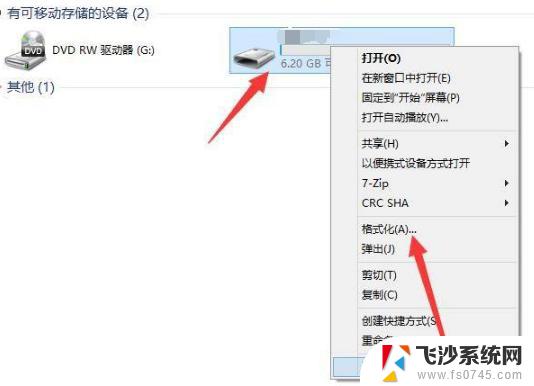
下面就展示给大家两个方法更改U盘格式:
如何更改u盘的属性文件系统
1、打开我的电脑,找到你的U盘。右键U盘选择“属性”——选择“硬件”点选“你的u盘盘符”--“属性”选择“策略”勾选为“为提高性能而优化”最后点击确定。这样你就能右键格式化为NTFS格式了
2、点击-开始--运行---输入CMD ----输入convert X:/FS:NTFS,其中的X就是你U盘盘符,是不是很简单啊?
注意事项
这两种方法有什么区别呢,后者是无损格式化,前者格式完之后,里面什么都没有了。但是后者会生成碎片,影响U盘性能。而前者则相反
需要注意的是,NFTS状态下,文件传输速度很快,但是不能直接拔出U盘,会有几率丢失文件
以上就是更改U盘属性文件系统的全部内容,如果您遇到此问题,可以按照以上方法解决,希望对大家有所帮助。
如何更改u盘的属性文件系统 如何将U盘文件系统改成NTFS格式相关教程
-
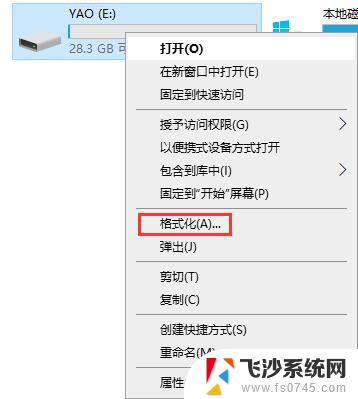 u盘的文件系统怎么改 U盘文件系统修改成NTFS方法
u盘的文件系统怎么改 U盘文件系统修改成NTFS方法2024-09-14
-
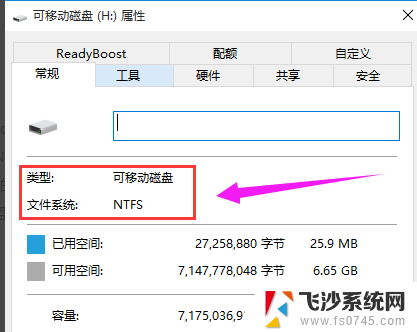 u盘更改ntfs格式 如何在U盘上转换成NTFS格式
u盘更改ntfs格式 如何在U盘上转换成NTFS格式2024-01-27
-
 u盘文件刻录到光盘 如何将文件转换为光盘格式
u盘文件刻录到光盘 如何将文件转换为光盘格式2024-02-23
-
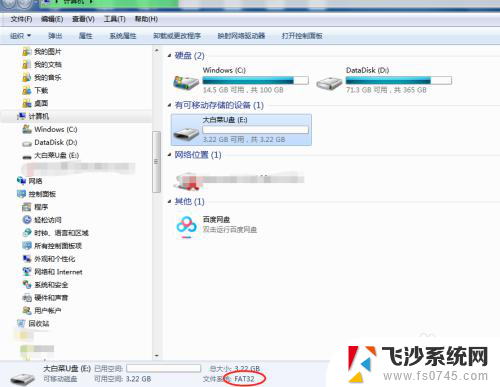 u盘exfat格式更改ntfs exFAT格式转换NTFS
u盘exfat格式更改ntfs exFAT格式转换NTFS2024-08-30
- 文件的属性可以修改吗 如何修改文件属性设置
- 怎么把文件导入u盘 如何将电脑中的文件复制到U盘
- 对于目标文件系统 文件过大放不到u盘里 文件过大导致目标文件系统崩溃如何解决
- 如何更改文件后缀属性 文件后缀名修改方法
- c盘清理系统更新文件 如何清理Windows系统更新文件
- u盘里面文件都没了 U盘中的文件不见了如何寻找
- 电脑如何硬盘分区合并 电脑硬盘分区合并注意事项
- 连接网络但是无法上网咋回事 电脑显示网络连接成功但无法上网
- 苹果笔记本装windows后如何切换 苹果笔记本装了双系统怎么切换到Windows
- 电脑输入法找不到 电脑输入法图标不见了如何处理
- 怎么卸载不用的软件 电脑上多余软件的删除方法
- 微信语音没声音麦克风也打开了 微信语音播放没有声音怎么办
电脑教程推荐
- 1 如何屏蔽edge浏览器 Windows 10 如何禁用Microsoft Edge
- 2 如何调整微信声音大小 怎样调节微信提示音大小
- 3 怎样让笔记本风扇声音变小 如何减少笔记本风扇的噪音
- 4 word中的箭头符号怎么打 在Word中怎么输入箭头图标
- 5 笔记本电脑调节亮度不起作用了怎么回事? 笔记本电脑键盘亮度调节键失灵
- 6 笔记本关掉触摸板快捷键 笔记本触摸板关闭方法
- 7 word文档选项打勾方框怎么添加 Word中怎样插入一个可勾选的方框
- 8 宽带已经连接上但是无法上网 电脑显示网络连接成功但无法上网怎么解决
- 9 iphone怎么用数据线传输文件到电脑 iPhone 数据线 如何传输文件
- 10 电脑蓝屏0*000000f4 电脑蓝屏代码0X000000f4解决方法